Ohne Vorwarnung startet der XenApp-Server mitten im laufenden Betrieb neu. Wenn die mehrere Server das Gleiche tun… Ein Alptraum für die IT-Administratoren.
Ein plötzlicher Reboot eines Servers kann selbstverständlich verschiedene Gründe haben. Die mögliche Ursache könnte eine falsche Konfiguration des Memory Caches sein.
Hier ein konkreter Fall:
- XenApp 7.11 startet mitten im laufenden Betrieb neu
- Im Eventlog kommt ein Eintrag: ID 1001, BugCheck. Der Computer wurde nach einem schwerwiegenden Fehler neu gestartet. Der Fehlercode war: 0x1000007e. Ein volles Abbild wurde gespeichert in C:\Windows\Minidump\112816-19875-01.dmp
Die Auswertung des dmp-Files nennt auch die „beschuldigte“ Datei: CtxMcsWbc.sys “This was probably caused by the following module: ctxmcswbc.sys (CtxMcsWbc+0x4809)”
Um den Fehler schnell eingrenzen zu können, starten Sie den Maschinekatalog Erstellung Wizard:

Auf der Karte Master Image wählen Sie die gewünschte Image-Datei und klicken Sie Next
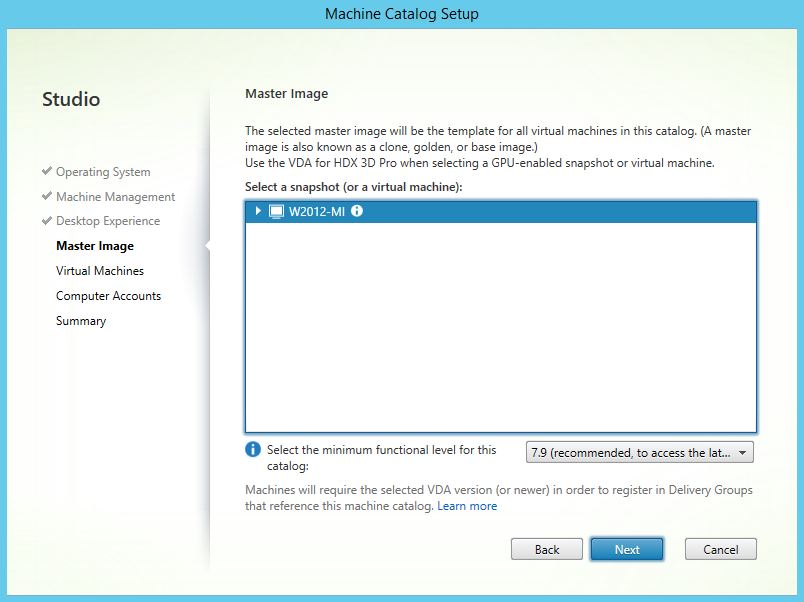
Wenn die Konfiguration bei Ihnen genauso wie auf dem Bild aussieht, dann haben Sie die Storage-Anbindung falsch konfiguriert.

Cache Memory Konfiguration
Es handelt sich dabei um eine neue Option, die erst ab der Version 7.9 verfügbar ist. Diese Funktion verspicht Performance-Verbesserung und eine wesentliche Reduzierung der IOPSs. MCS Cache Memory entspricht die Citrix Provisioning Services Option “Write Cache auf RAM, Overflow to Disk”
Die folgenden Schritte sind für eine korrekte Konfiguration von Memory Cache notwendig:
1. Überprüfen Sie ob Ihre Hosting Ressourcen korrekt konfiguriert sind:
Die Option Temporary Storage muss aktivierbar sein:
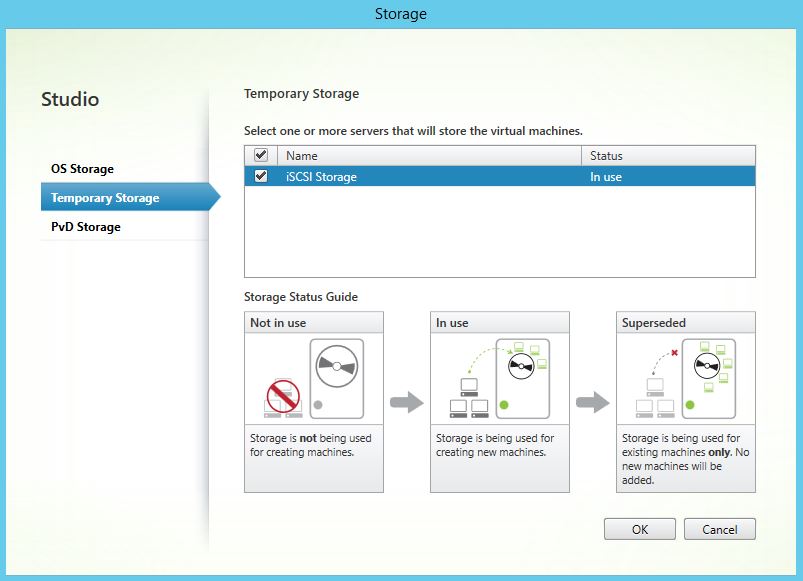
2. Master Image muss angepasst werden.
- Füge eine zweite Festplatte hinzu. Lassen Sie die Platte nicht initialisiert und unformatiert.
3. Estellen Sie ein Maschinenkatalog
Sie können die bestehenden Maschinenkataloge nicht anpassen und sind gezwungen die neuen zu erstellen.
4. Konfigurieren Sie die beide Optionen: Memory allocated to cache (MB) und Disk cache size (GB)
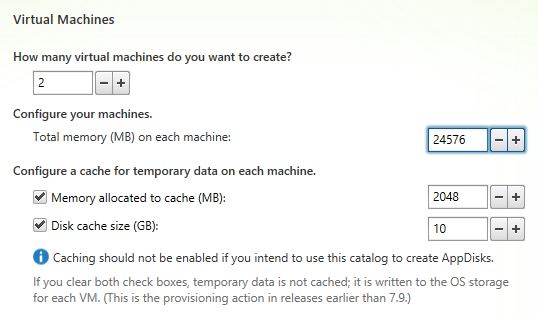
5. Danach sind die Maschinen in den betroffenen Bereitstellungsgruppen zu ersetzen.
